Chào các bạn. Tôi là một người dùng luôn thích những bản cập nhật, nâng cấp với thói quen mỗi ngày là vào kiểm tra Windows Update vài lần. Tất nhiên, ngay khi Microsoft tung ra Windows 11 chính thức ngày 05/10 thì tôi cũng nhanh chóng tải về và cài đặt theo kiểu nâng cấp (upgrade) từ Windows 10.

Chiếc laptop 4 tuổi Dell 7567 (mua năm 2017) sử dụng Intel Core i7-7700HQ không nằm trong danh sách CPU được hỗ trợ nhưng chỉ bằng vài thủ thuật nhỏ trên Internet là rào cản này đã có thể dễ dàng vượt qua để lên Windows 11.
Tuy nhiên, chỉ sau khoảng thời gian 7 ngày ngắn ngủi trải nghiệm Windows 11 với công việc văn phòng thì tôi đã quay về với Windows 10 mà không một chút tiếc nuối. Nếu không kể đến những lỗi như Desktop Windows Manager dùng quá nhiều RAM hay máy tính có nguy cơ thành cục gạch khi cài thì vì những lý do sau đây mà tôi đã quyết định chia tay Windows 11:
1.Giao diện cải lùi
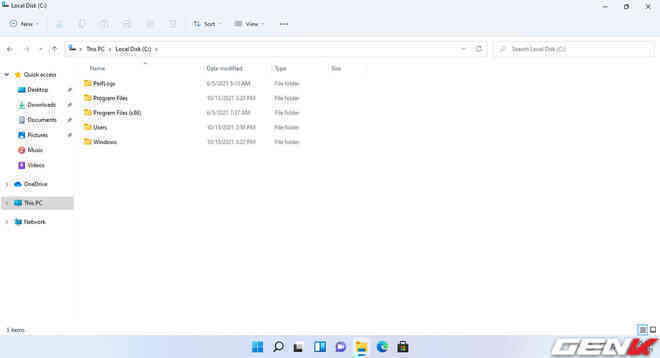
Có thể nhiều người cho rằng tôi nói xàm, nhưng thực sự giao diện mới của File Explorer là một bước thụt lùi. Tôi đã sử dụng nhiều phiên bản hệ điều hành Windows từ thời MS-DOS cho tới giờ mà còn cảm thấy bị sốc. Tất cả các biểu tượng (icon) quen thuộc như Cut, Copy, Paste... đều bị làm nhỏ xíu, không còn chữ và gây bối rối.
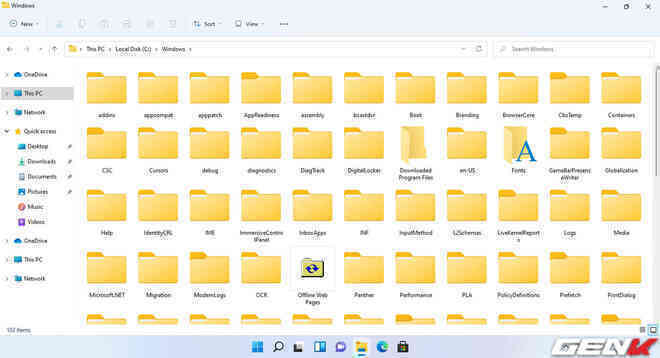
Biểu tượng các thư mục (File Folder) trên Windows 10 sẽ hiển thị một số file chứa bên trong nên trong nhiều trường hợp sẽ rất tiện khi duyệt lướt qua các thư mục. Ở Windows 11 thì chỉ có 2 loại biểu tượng file folder để báo trạng thái là Rỗng hoặc Có gì đó bên trong.
Kiểu thiết kế này không khác gì biểu tượng cái thùng rác (Recycle Bin), chỉ cho thấy rỗng hoặc có rác.
2.Menu chuột phải vô dụng
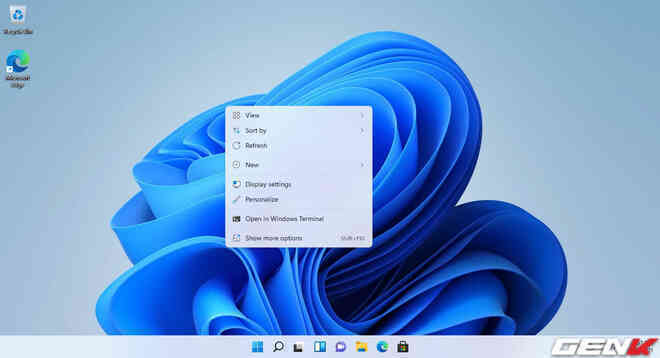
Không khó để bắt gặp những thủ thuật giúp "lấy lại" kiểu trình đơn ngữ cảnh (context menu) của Windows 10 trên Windows 11. Điều này chứng tỏ đây là vấn đề của rất nhiều người chứ không phải mình tôi cảm thấy khó chịu với sự cắt giảm này. Chúng ta đã quá quen thuộc với trình đơn ngữ cảnh đa dụng bởi các phần mềm đã tích hợp quá trời tính năng vào đây. Thậm chí, trên các bản Windows trước đây người dùng còn có thể tự mình chỉnh sửa, thêm thắt vào trình đơn này theo ý thích.
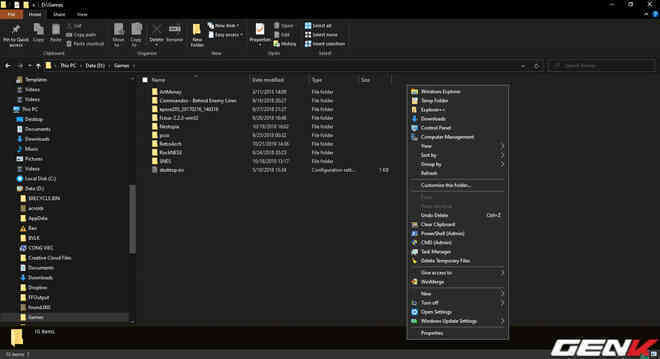
Tất nhiên, Microsoft cũng vẫn chừa lại một đường cho chúng ta bằng tổ hợp Shift+F10 để gọi context menu kiểu cũ – tuy nhiên tôi vẫn cho rằng đây là hành động "tự lấy đá ghè chân" của Microsoft.
3.Thanh tác vụ (Taskbar) cũng phế luôn
Cá nhân tôi cho rằng đây lại một pha thay máu đi vào lòng đất của Microsoft. Thanh taskbar trên Windows 10 tiện dụng và đẹp bao nhiêu thì lên Windows 11 lại trở nên đụt đi bấy nhiêu.
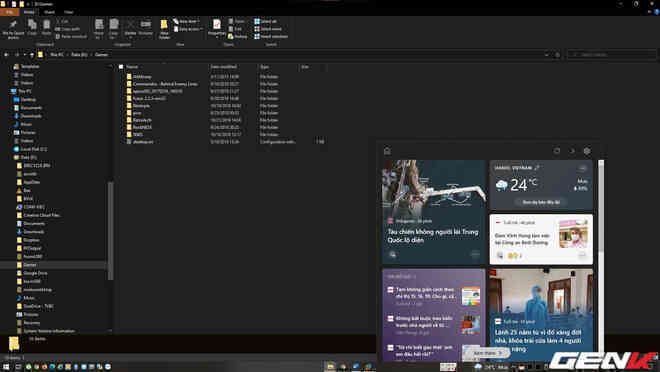
Nếu như ở Windows 10 chúng ta có thể gom nhóm các biểu tượng ứng dụng Quick Launch, xem tốc độ mạng, kéo thả vị trí tùy ý, hay chỉ đơn giản là ấn chuột phải vào taskbar để gọi Task Manager thì trên Windows 11 lại "bó tay toàn tập". Microsoft đã khóa quyền truy cập thanh taskbar của các ứng dụng bên thứ 3 khiến cho đây trở thành "vùng đất chết" – cả một dải dưới màn hình trở nên trống trải, chẳng làm được gì mấy.
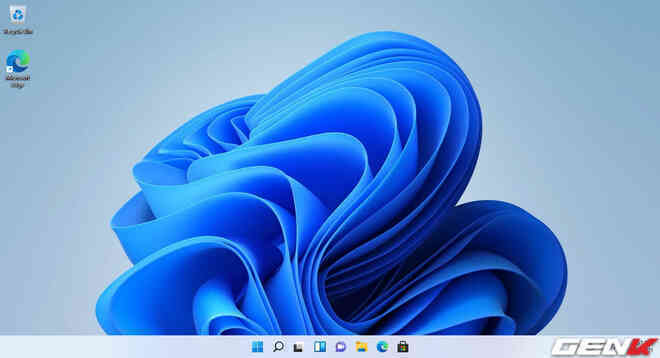
Một cái khó chịu nữa là khả năng kéo-thả (drag & drop) file từ explorer vào các ứng dụng đang hoạt động trên thanh taskbar cũng bị vô hiệu hóa. Các thao tác kéo file vào Photoshop, Zalo,... để mở nhanh đều không sử dụng được nữa.
Coi như taskbar của Windows 11 đã bị phế hết võ công.
4.Widgets có mà như không
Tính năng Widget xuất hiện từ thời Windows Vista, nở rộ ở thời Windows 7 và chết trên Windows 8. Khi mới nghe nói Windows 11 sẽ đem Widget trở lại thì tôi đã rất vui và hào hứng, tuy nhiên trải nghiệm thực tế thì tệ hại vô cùng.
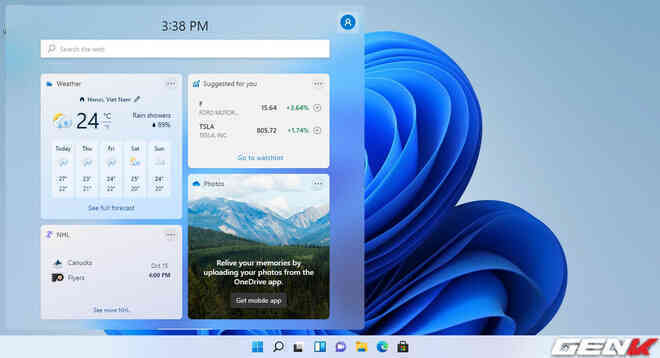
Thay vì cung cấp khả năng hiển thị thời tiết nhanh, trực quan và cho người dùng lựa chọn xem thông tin bằng cách di duột qua (open on mouse hover) như News and Interests của Windows 10 hoặc ghim cố định lên màn hình như Windows 7 thì Widgets của Windows 11 bắt chúng ta phải bấm vào nút Widget trên thanh taskbar hoặc ấn tổ hợp phím Windows+W để gọi panel Widgets ra. Hiện tại số lượng những widget có sẵn rất nghèo nàn, không những vậy mỗi lần triệu hồi thì chúng lại chiếm một nửa màn hình, và bấm chuột ra bên ngoài thì panel widget lại lặn mất.
Hồi còn dùng Windows 10 tôi sử dụng News and Interests rất thường xuyên để xem nhanh thời tiết và tin tức, thế nhưng trong 1 tuần sử dụng Windows 11 tôi đã không còn thói quen này nữa. Thực tế là tôi quên hẳn luôn sự tồn tại của cái Widget này vì sử dụng phức tạp trong khi tính năng lại nghèo nàn.

Động thái này của Microsoft khiến tôi liên tưởng đến cây đèn pin huyền thoại trong phim Quốc sản 007 của Châu Tinh Trì: muốn nó sáng thì phải lấy cây đèn khác chiếu vào.
5.Action Center loạn cào cào tùm lum
Những thao tác trên Windows 10 như kết nối mạng Wi-Fi, chỉnh đầu ra âm thanh, xem lịch, xem thông báo... được làm rất thuận tiện nhưng sang đến Windows 11 thì trở nên rối rắm quá mức cần thiết.
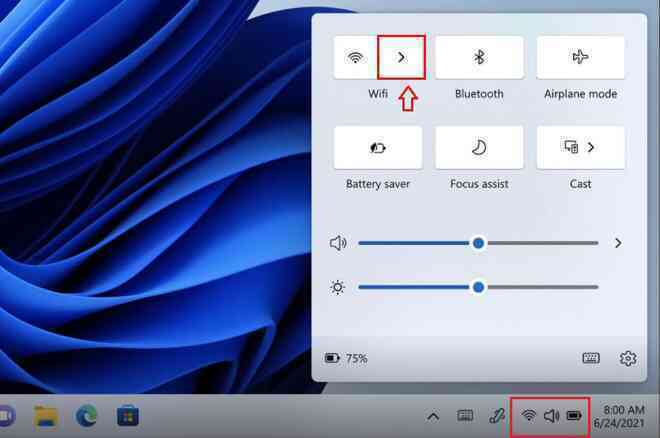
Khi muốn kết nối vào một mạng Wi-Fi nào đó thì ta cần bấm biểu tượng Wi-Fi, tiếp theo bấm nút tam giác để gọi ra trình đơn các mạng khả dụng - tự dưng mất thêm một thao tác.
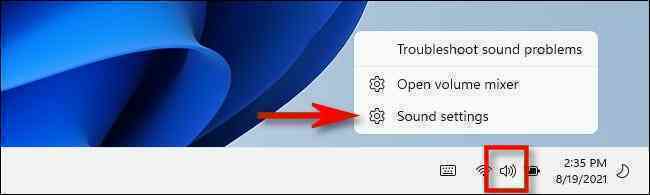
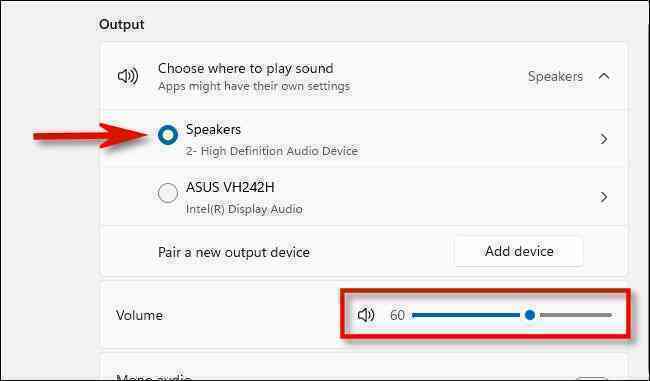
Đối với nguồn ra âm thanh, trên Windows 10 chỉ cần bấm vào biểu tượng nút loa là có thể đổi thiết bị phát, trong khi đó ở Windows 11 thì phải mất tới mấy bước mới mở được tùy chọn đổi nguồn phát.
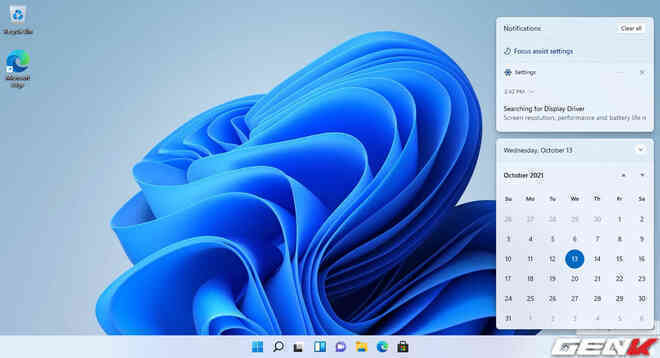
Xem lịch hay xem thông báo của Windows 11 cũng khiến tôi cảm thấy bực mình. Dù chỉ muốn xem ngày tháng thôi mà Microsoft cũng bắt tôi phải nhìn cả đống thông báo (notification) khi hiển thị chúng ở phía trên lịch. Đối với tác vụ xem lịch thì đây là thừa, còn nếu muốn xem thông báo thì lại thiếu không gian và phải cuộn chuột khá nhiều.
Tổng kết
Còn nhiều nhiều những điểm nho nhỏ trên Windows 11 khiến tôi không hài lòng mà nếu kể hết ra đây thì chắc phải dài lắm. Tôi đã kiên nhẫn dành tới 7 ngày để làm quen mà vẫn không thể yêu nổi bản Windows mới này nên đã quay về với Windows 10.
Phải chăng việc Microsoft cố tình hạn chế lượng người dùng nâng cấp lên Windows 11 còn có lý do khác không dành cho số đông – ngoài những tuyên bố về bảo mật và hiệu suất? Nếu quả thực như vậy thì tôi phải xin lỗi họ vì đã bỏ qua cảnh báo và cố tình nâng cấp. Tuy nhiên, cá nhân tôi cho rằng có lẽ Windows 11 sẽ là một quả bom xịt như Windows Vista hay Windows 8 mà thôi. Còn các bạn thì thấy thế nào?
Lấy link